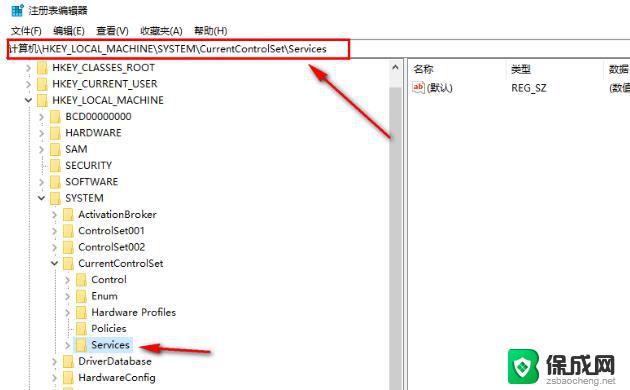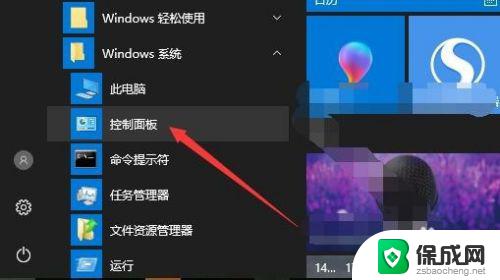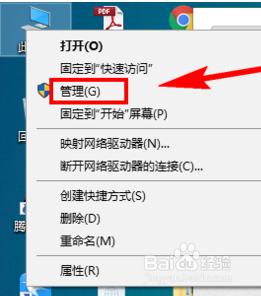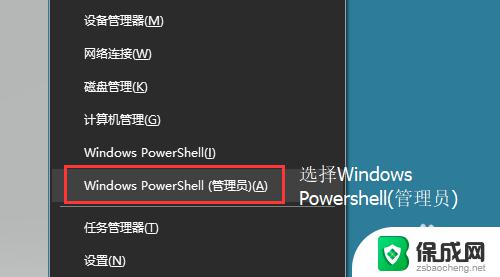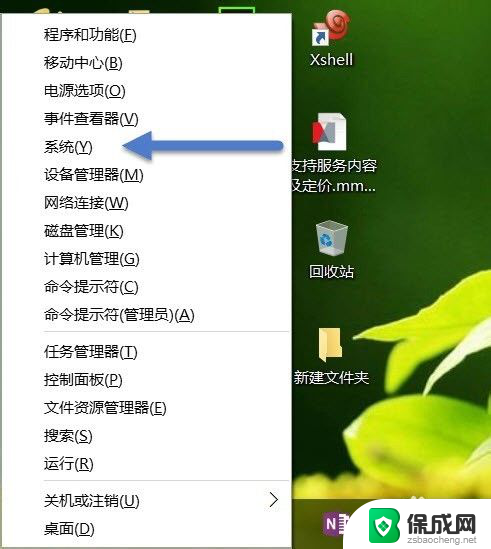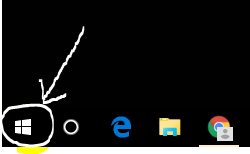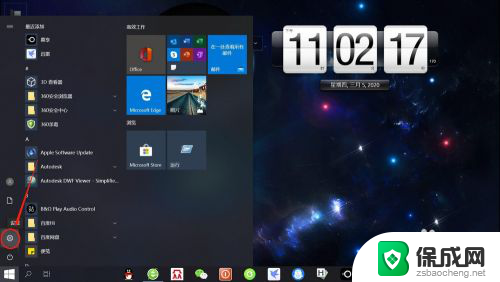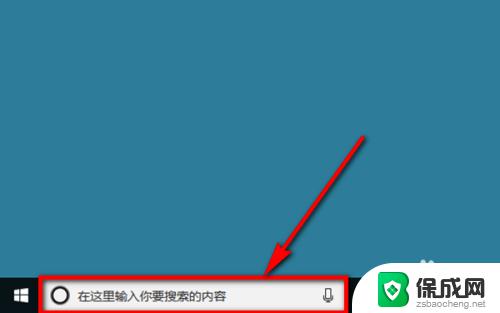win10如何禁止edge Windows 10如何卸载Microsoft Edge
更新时间:2024-07-23 16:54:45作者:jiang
Win10作为目前最流行的操作系统之一,在日常使用中大家都会遇到各种问题,比如微软自带的浏览器Edge可能并不适合每个用户的需求,那么如何在Win10系统中禁止Edge浏览器或者卸载它呢?接下来我们将详细介绍Win10系统中禁止Edge浏览器的方法。
具体方法:
1.打开文件资源管理器。
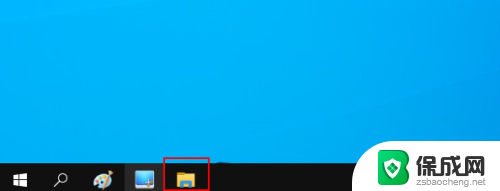
2.转到C:\Windows\SystemApps
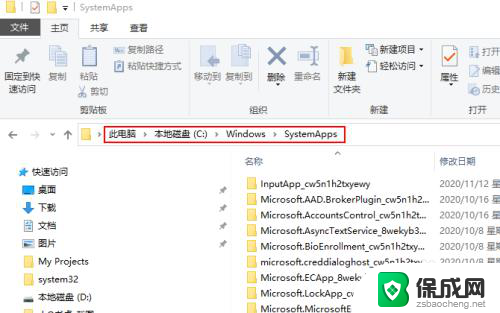
3.找到Microsoft Edge文件夹。将文件夹的名称复制并保存到您喜欢的任何位置,如果以后要重新启用该应用程序。可能会需要它。
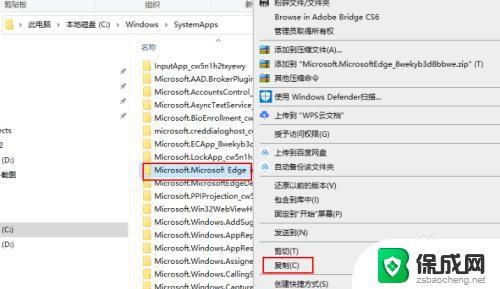
4.再次右键单击Microsoft Edge文件夹,选择重命名。
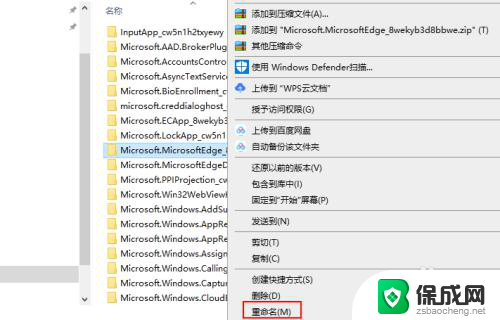
5.您可以为其选择任意名称。此后,应禁用Microsoft Edge。若要重新启用该应用程序,请为Microsoft Edge文件夹提供其原始名称。
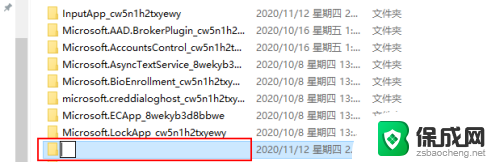
以上就是win10如何停用edge的全部内容,如果遇到这种情况,你可以按照以上步骤进行解决,非常简单快速。